Panduan Komprehensif tentang Cara Mengedit dan Menambahkan Tanda Air ke GIF dengan Kemiringan Penuh
Menambahkan tanda air pada GIF bukanlah hal baru karena sebagian besar GIF memiliki tanda air, terutama yang dipersonalisasi dan kemudian diposting secara online. Jadi, jika Anda sudah membuat GIF dan ingin melindunginya, sebaiknya tambahkan tanda air. Tetapi tahukah Anda bahwa Anda harus memasukkan tanda air sebelum mengekspor GIF? Apa yang harus Anda lakukan jika Anda lupa? Nah, semua pertanyaan ini ada jawabannya di artikel ini. Silakan baca dengan seksama untuk mendapatkan ide majemuk untuk tambahkan tanda air ke GIF online dan offline.
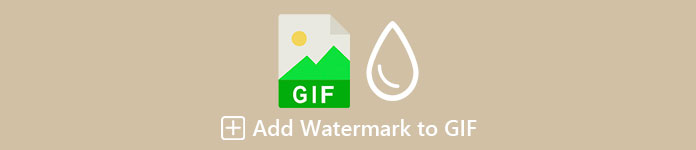
Bagian 1. 2 Cara Terbaik untuk Menambahkan Tanda Air ke GIF di Windows dan Mac
Cara Terbaik untuk Menambahkan Tanda Air pada Video dengan Video Converter Ultimate
Tidak ada kebutuhan pengenalan dengan editor GIF terbaik yang dapat Anda unduh di Windows dan Mac. Itu Video Converter Ultimate dapat membantu Anda dengan mudah menambahkan tanda air pada GIF Anda, apakah itu logo atau teks. Selain itu, Anda juga dapat menggunakan alat ini untuk melakukan beberapa pengeditan lanjutan pada GIF Anda, seperti memotong, menggabungkan, memotong, meningkatkan warna, dan banyak lagi. Tidak hanya itu, Anda juga dapat membuat GIF yang dipersonalisasi di sini, baik berupa kompilasi gambar maupun video tunggal. Meskipun alat ini memiliki banyak fungsi, seperti yang kami sebutkan, alat ini tetap dapat digunakan oleh semua orang, yang berarti Anda tidak akan kesulitan menggunakan alat tersebut—mencari langkah-langkah untuk menggunakannya? Tentu saja, kami akan memberikan langkah-langkah untuk menambahkan tanda air ke GIF dalam waktu kurang dari satu menit.
Langkah 1. Anda dapat dengan mudah mengunduh perangkat lunak di Windows atau Mac Anda dengan mengeklik tombol unduh. Setelah mengunduh, instal alat, ikuti prosesnya, dan klik Mulai sekarang untuk meluncurkannya.
Download GratisUntuk Windows 7 atau lebih baruDownload Aman
Download GratisUntuk MacOS 10.7 atau lebih baruDownload Aman
Langkah 2. Setelah Anda membuka alat, segera pergi ke Toolbox pilihan, dan klik Tanda Air Video.
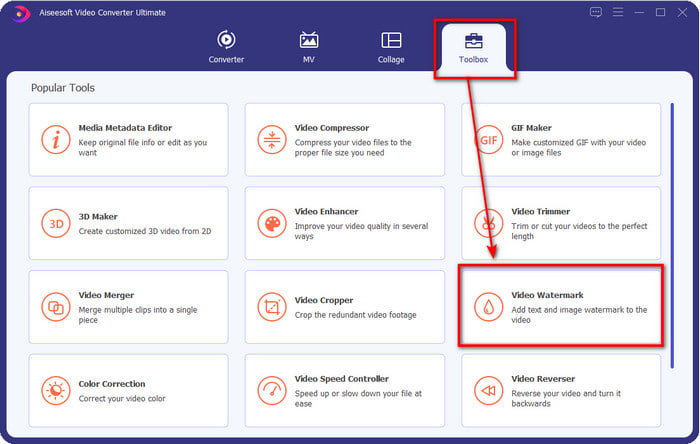
LANGKAH 3. Sebuah jendela baru akan muncul; di bagian ini, klik + tombol untuk membuka folder, telusuri file GIF dan klik Buka untuk mulai menambahkan tanda air.
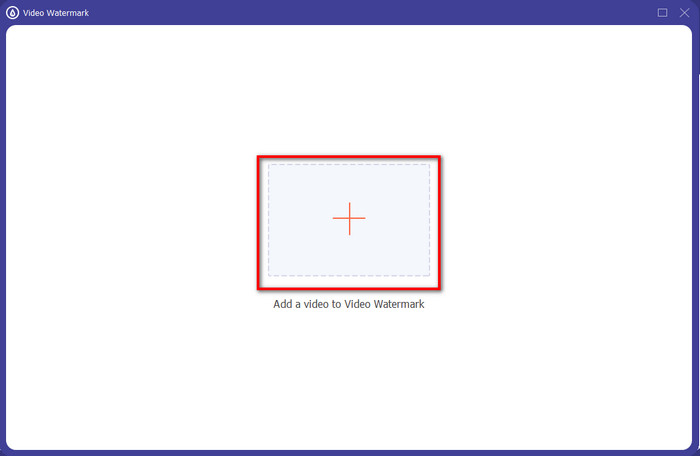
LANGKAH 4. Akan ada dua pilihan yang tersedia yaitu Tanda Air Teks dan Tanda Air Gambar. Kami akan menjelaskan dua opsi secara berbeda.
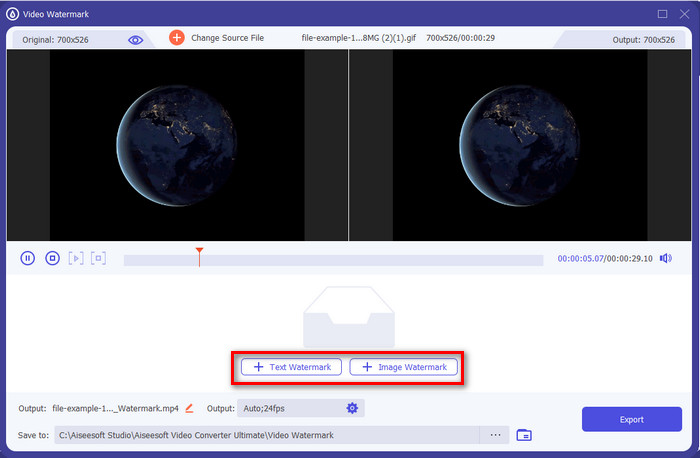
Cara 1. Tambahkan Tanda Air Teks
Misalkan Anda telah mengklik Tanda Air Teks; Anda dapat menambahkan teks pada bidang teks dan mengubah warna, font, dan ukuran. Jika Anda puas dengan teksnya, Anda dapat dengan mudah seret dan lepas untuk mengubah posisinya di GIF.
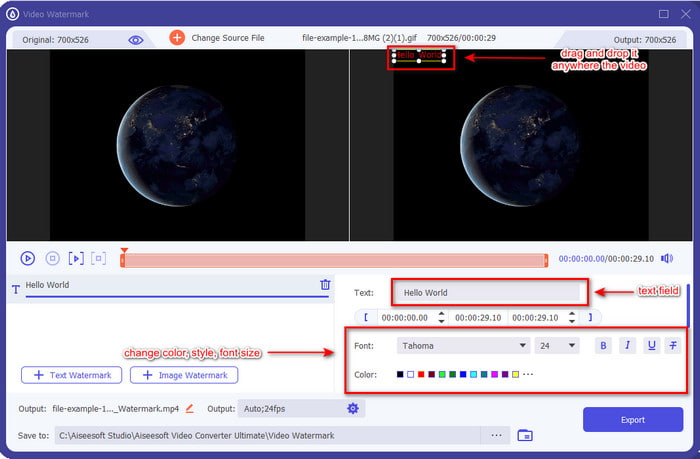
Cara 2. Tambahkan Tanda Air Gambar
Tetapi jika Anda memilih Tanda Air Gambar, folder komputer akan muncul, temukan logo, merek bisnis, atau apa pun di folder dan klik Buka untuk memasukkannya. Setelah Anda memasukkannya, Anda sekarang dapat memutar dan menyesuaikan opacity gambar di sini. Seperti teks, Anda dapat menarik dan melepaskannya untuk mengubah tempat, tetapi sekarang Anda dapat mengubah ukurannya dengan memindahkan bingkai gambar, atau ubah opacity dan putar.
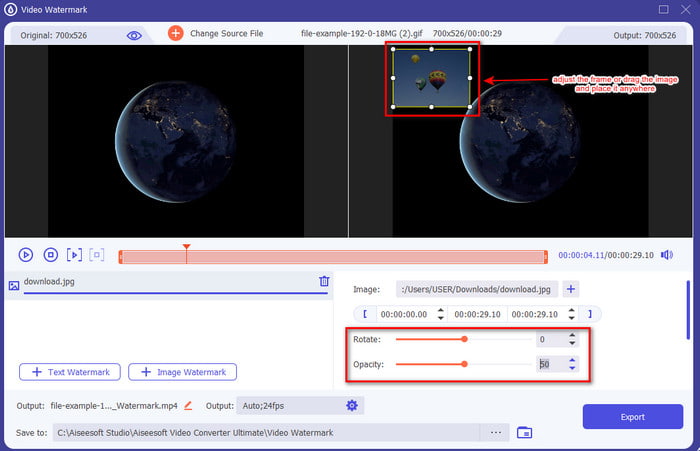
LANGKAH 5. Setelah selesai menambahkan tanda air, klik Ekspor untuk mengkodekan video. Bukankah itu mudah? Nah, itulah yang Video Converter Ultimate ingin Anda alami, mudah tapi efektif.
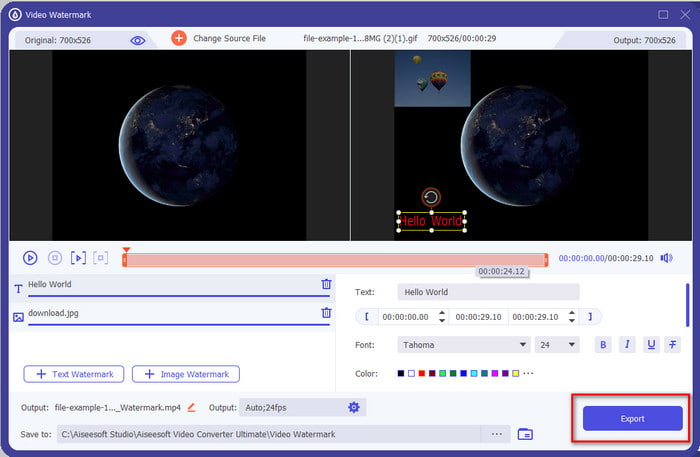
Gunakan Adobe Photoshop
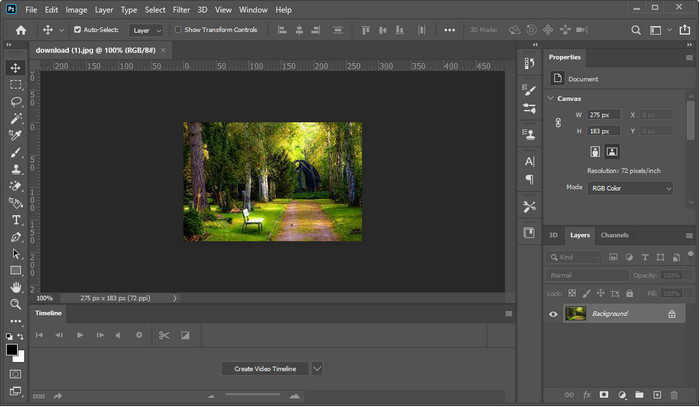
Adobe Photoshop adalah editor pro terbaik yang dapat Anda gunakan di Windows dan Mac. Alat ini memberikan editor pro dengan output yang sangat baik setiap kali mereka menggunakannya. Meskipun alat ini merupakan editor yang hampir lengkap, beberapa pengguna masih menganggap ini terlalu sulit untuk digunakan. Selain itu, alat ini mahal karena menyediakan fitur pengeditan pro yang dapat Anda gunakan. Jadi jika Anda ingin menambahkan tanda air ke GIF di Photoshop, Anda dapat mengikuti dan membaca langkah-langkah di bawah ini.
Langkah 1. Unduh Photoshop resmi, lalu buka. Klik Mengajukan di sisi kiri atas antarmuka dan klik Buka untuk memasukkan file GIF.
Langkah 2. Di sebelah panel kiri, klik T ikon untuk menyisipkan tanda air teks pada GIF Anda. Kemudian klik di mana saja di dalam GIF, dan ketik tanda air yang ingin Anda tambahkan ke GIF Anda. Selain itu, Anda dapat mengubah gaya font, warna, dan ukuran di bagian atas antarmuka alat.
LANGKAH 3. Untuk menyimpan tanda air yang telah Anda tambahkan pada GIF, klik Mengajukan dan sekarang Menyimpan.
Bagian 2. Cara Menambahkan Tanda Air ke GIF Secara Gratis Menggunakan Cara Online
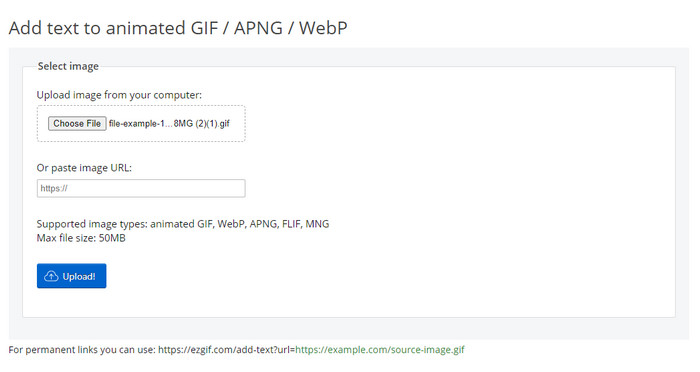
Ingin menambahkan tanda air ke GIF online? Dalam hal ini, Anda dapat menggunakan Ezgif. Dengan alat ini, Anda dapat dengan mudah menambahkan tanda air di GIF apa pun secara gratis. Namun, tanda air yang dapat Anda tambahkan adalah teks karena tidak mendukung penambahan logo atau gambar sebagai tanda air di GIF. Juga, alat ini berbasis internet; Jadi, jika Anda ingin mengikuti langkah-langkah di bawah ini, - pastikan Anda memiliki internet yang stabil.
Langkah 1. Buka browser Anda dan ketik pada bilah pencarian Ez+gif untuk mencari alat web dan membukanya.
Langkah 2. Klik Tambahkan teks, tunggu sampai memuat, klik Pilih File untuk menambahkan file GIF.
LANGKAH 3. Di sisi kanan web, Anda akan melihat bidang teks di mana Anda dapat memasukkan teks yang Anda inginkan dan tekan Set untuk memasukkannya ke GIF. Lalu klik Buat GIF untuk mengekspor file.
Bagian 3. FAQ tentang Cara Menambahkan Tanda Air di GIF
Apakah ukuran GIF saya akan berubah setelah menambahkan tanda air?
Ini akan mempengaruhi ukuran GIF karena Anda menambahkan elemen ke GIF. Namun, Anda dapat mencegah perubahan drastis dalam ukuran file dengan menambahkan satu atau dua tanda air pada GIF Anda. Tetapi jika ukuran file GIF Anda terlalu besar, Anda dapat mencentang tautan ini dan mempelajarinya cara mengecilkan ukuran GIF.
Bagaimana cara membuat GIF perulangan?
Anda dapat mengklik tautan ini dan belajar cara memutar GIF. Semua detail yang disediakan dalam artikel ini akan membantu Anda membuat loop dengan alat terbaik dan langkah-langkah terperinci yang disertakan.
Mengapa GIF tidak didukung di Instagram?
Anda tidak dapat memposting GIF di Instagram karena format gambar tidak didukung dalam program ini. Sampai sekarang, Anda tidak dapat melakukannya, tetapi Anda dapat mempelajari solusinya dengan mengklik ini tautan untuk memposting GIF di Instagram.
Kesimpulan
Pada akhirnya, kita sekarang tahu cara menambahkan tanda air ke GIF untuk melindunginya dari pencurian oleh orang lain atau membuatnya lucu. Sejauh ini, alat yang kami sajikan di sini sudah membuktikan bahwa Anda dapat melakukannya dengan mudah dengan bantuan mereka. Namun, alat dalam daftar ini tidak sebagus Video Converter Ultimate. Mungkin Anda berpikir tentang apa yang membuat alat ini berbeda dari yang lain; baik, Anda dapat memiliki solusi lengkap untuk setiap masalah yang berbeda dengan alat ini. Jadi jika Anda masih tidak percaya dengan kemampuan alat ini, Anda dapat mengunduhnya terlebih dahulu dan menikmati pengalaman terbaik yang bisa Anda dapatkan di satu alat.



 Video Converter Ultimate
Video Converter Ultimate Perekam Layar
Perekam Layar


